- ChatGPT、TikTok、Temu打不开,专用网络美国海外专线光纤:老张渠道八折优惠。立即试用>
- GPT3.5普通账号:美国 IP,手工注册,独享,新手入门必备,立即购买>
- GPT-4 Plus 代充升级:正规充值,包售后联系微信:laozhangdaichong7。下单后交付>
- OpenAI API Key 独享需求:gpt-4o、claude API、gemini API不限量供应。立即购买>
- OpenAI API Key 免费试用:搜索微信公众号:紫霞街老张,输入关键词『试用KEY』
立即购买 ChatGPT 成品号/OpenAI API Key>> 请点击,自助下单,即时自动发卡↑↑↑
如何在Windows系统中安装和使用QEMU:详细的QEMU安装与使用教程
QEMU(Quick EMUlator)是一款强大的开源虚拟化软件,广泛应用于各类系统的模拟和硬件虚拟化。本篇文章将详细介绍如何在Windows系统中安装和使用QEMU,以便您创建和管理虚拟机。无论您是初学者还是高级用户,都能够从中找到实用的指南和技巧。
说在前面
无论您是软件开发者、系统管理员,还是普通用户,QEMU都能为您提供软硬件环境的模拟。与其他虚拟机软件相比,QEMU不仅功能强大且完全免费,并支持广泛的平台和系统。在本文中,我们将介绍QEMU的安装和使用方法,展示如何在Windows系统中创建和管理虚拟机。
本文将涵盖以下内容:
- QEMU的基本概念和历史背景
- 如何在Windows上安装QEMU
- QEMU的详细使用教程
- 一些实用的小技巧和常见问题解答
提示:为了使您更好地理解每个步骤,我们将会配合插图进行说明。

QEMU的基本概念与历史背景
QEMU 是什么?
QEMU 全称为 “Quick EMUlator”,是一款免费的开源仿真和虚拟化软件。它能模拟多个不同的平台和体系结构,包括 x86、ARM、PowerPC 等。QEMU 通过动态二进制转换实现仿真,并利用 KVM(Kernel-based Virtual Machine)实现硬件加速,从而在性能与兼容性之间找到平衡。
历史背景
QEMU 由 Fabrice Bellard 于2003年创建,并迅速发展成为一个功能强大的虚拟化工具。随着社区的发展和参与者的不断增加,QEMU 的功能和性能得到了大幅提升,并成为很多开发和测试环境中必不可少的工具。
如何在Windows上安装QEMU
安装QEMU 在Windows系统上非常简单。以下是详细步骤:
下载QEMU
- 首先,访问 QEMU 的官方网站
https://www.qemu.org/。 - 进入“Downloads”页面,选择适用于 Windows 的安装包下载。
安装QEMU
- 下载完成后,运行安装包。系统会提示选择安装目录(可以选择除C盘以外的任意磁盘)。
- 按照安装向导的提示,依次点击“Next”、“I Agree”、“Install”,最终完成安装。
- 安装完成后,您可以在安装目录中找到各种不同架构的 QEMU 可执行文件。最常用的是
qemu-system-x86_64.exe。
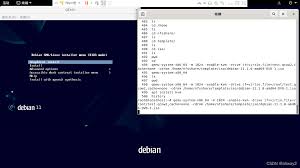
QEMU的详细使用教程
创建一个虚拟机
- 打开命令提示符(Win+R输入cmd)。
- 导航到QEMU的安装目录。例如:
- 如果安装在D盘,输入
D:并回车。 - 然后输入
cd qemu并回车。
- 如果安装在D盘,输入
- 使用以下命令创建一个新的虚拟机:
qemu-system-x86_64 -m 2048 -cdrom path\to\your\iso\file.iso -boot d -hda virtualdisk.qcow2 -net nic -net user
- -m 2048:分配 2048MB 内存给虚拟机。
- -cdrom:指定启动 ISO 文件路径。
- -boot d:从 CD-ROM 启动。
- -hda virtualdisk.qcow2:虚拟硬盘文件。
- -net nic -net user:配置网络。
启动和管理虚拟机
使用以上命令创建虚拟机后,每次启动虚拟机只需运行:
qemu-system-x86_64 -m 2048 -hda virtualdisk.qcow2 -net nic -net user
这样虚拟机会从虚拟硬盘启动。
使用GUI工具
除了命令行,QEMU 也有图形用户界面(GUI)工具,例如 qemu-manager,可以帮助用户更方便地管理虚拟机。
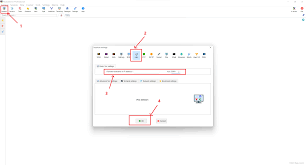
QEMU使用技巧
实用Tips
- 备份虚拟机状态:QEMU支持快照功能,可以随时备份和恢复虚拟机状态。例如,使用
qemu-img snapshot -c snapshot_name virtualdisk.qcow2创建快照。 - 优化性能:利用 KVM(Kernel-based Virtual Machine)可以显著提升虚拟机性能。在具有支持硬件虚拟化功能的CPU上启用KVM,只需加上
-enable-kvm参数。 - 通过VNC远程控制:QEMU支持通过 VNC 控制虚拟机。使用
-vnc :0参数启动虚拟机后,可以使用 VNC 客户端连接到localhost:5900。 - 调整分辨率:可以使用
-vga参数设置显卡类型,如-vga std可选择标准VGA。 - 自定义启动顺序:使用
-boot order=参数自定义引导设备顺序。例如,-boot order=cd,once=d。
常见问题解答(FAQ)
Q: 如何解决虚拟机网络连接问题?
A: 请确保使用 -net nic -net user 参数配置网络。如果仍有问题,可以尝试使用桥接模式 -net nic -net bridge,br=br0,并确保主机网络配置正确。
Q: 如何增加虚拟硬盘容量?
A: 使用 qemu-img resize 命令。例如,增加硬盘大小到20GB: qemu-img resize virtualdisk.qcow2 20G。
Q: QEMU性能不足,怎么办?
A: 确保启用KVM,并确保主机的CPU支持硬件虚拟化。此外,增加分配给虚拟机的内存和CPU核心数,也可以显著提高性能。
Q: 如何转移现有虚拟机到另一台计算机上?
A: 只需将虚拟硬盘文件(如 .qcow2 文件)和虚拟机配置文件拷贝到新计算机上,并在新环境中重新配置启动命令即可。
Q: 如何挂载USB设备到虚拟机?
A: 使用 -usb -device usb-host,hostbus=X,hostaddr=Y 参数(X和Y为设备总线和地址),例如 -usb -device usb-host,hostbus=1,hostaddr=2。
总结
通过本文,您应该了解了如何在Windows系统中安装和使用QEMU,创建和管理虚拟机的详细步骤,并掌握了一些实用技巧。QEMU作为一款功能强大、灵活的虚拟化软件,可以很好地满足各种需求。从初学者到高级用户,每个人都能在使用QEMU的过程中获益良多。
感谢您的阅读,希望本文能帮助您在QEMU的使用上取得理想的效果。下一步,您可以按照本文中的教程实践一次,真正感受QEMU带来的便捷与高效。